Crearea de imagine stereo 3D în Photoshop
În prezent, tehnologia 3D a acoperit o mare parte a spațiului vizual - de la filme și jocuri la televizoare și dispozitive mobile.
In acest tutorial ne uităm la modul de a transforma un imagini stereoscopice obișnuite, așa cum este acum obișnuiește să spun, 3D foto a explicat, de asemenea, suficient de clar principiul creării anaglyph fotografie.
Vom lua o fotografie obișnuită și să o transforme într-o imagine 3D stereoscopici utilizând software-ul Adobe Photoshop.
Această metodă funcționează foarte bine cu imagini alb-negru, dar, cu toate acestea, mi se pare că funcționează destul de bine, și fotografii color.
Notă. Anaglif (din anáglyphos greacă -. Relief)
imagine Anaglif este o combinație de imagini pe o pânză, în care un canal de culoare roșie afișată o imagine pentru ochiul stâng (dreapta nu se vedea din cauza filtrului), un un cyan (albastru-verde) - la dreapta, respectiv, vede ochiul stâng . Cu alte cuvinte, fiecare ochi vede imaginea sa este vopsit în culoarea opuse ochelari de filtru de culoare.
Pentru a obține efectul pe care doriți să utilizați ochelari stereoscopici, în care ferestrele sunt înlocuite, filtre de culoare roșie pentru ochiul stâng, și cyan pentru dreapta.
Deschide fotografia în Photoshop. Voi folosi această fotografie:

Duplicate (Crtl + J) imagine de fundal de două ori o dată (un strat pentru fiecare ochi). Redenumirea o copie în „roșu-stânga“ și altul în „dreapta-albastru“, pentru a evita confuzia în viitor. După aceea, opriți vizibilitatea stratului de fundal:
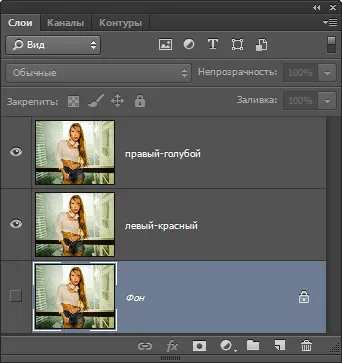
Vom manipula două noi straturi, astfel încât imaginile care sunt vizibile din dreapta și din stânga ochii sunt ușor diferite unele de altele.
Împărtășim canalele de culoare și de a schimba perspectiva imaginii
3D stereoscopici funcționează folosind capacitatea noastră naturală de a percepe adâncimea cu vederea binoculară. adâncimea de percepție provine din faptul că fiecare din ochii noștri vede o imagine ușor diferită de cealaltă. Creierul nostru proceseaza imaginile primite de fiecare ochi, și se bazează pe diferența mică în unghiul de vizualizare între două imagini devine un sentiment de adâncime. Această premisă de bază pentru echipamente cuprinse în această clasă.
Vom începe cu separarea canalelor de culoare la fiecare strat.
Cele mai multe dintre stereoscopici Ochelari 3D vin cu lentile roșii pentru ochiul stâng și un albastru (turcoaz) a lentilei pentru dreapta. Având în vedere că obiectivul roșu vă permite să vedeți doar canalul roșu, vom dezactiva canalele de verde și albastru pentru acest strat. canale Dezactivarea se poate face în caseta de dialog Opțiuni amestecare (Blending Options).
Panoul Straturi, faceți dublu clic pe stratul caseta de dialog „Options Suprapunere“ (Blending Options), „roșu stânga“ în cazul în care canalele debifează G și B:

pentru că ochiul nostru drept va putea vedea doar (albastru) canalele de verde și albastru prin lentila albastra, vom opri canalul roșu pentru stratul „dreapta-albastru“:

Acum, că ne-am împărtășit canale pentru fiecare ochi, atribuindu stratul de la dreapta și la stânga ochii, simulează adâncimea imaginii, schimba perspectiva fiecărui strat.
Să începem cu un strat de „stânga-roșu.“ Opriți vizibilitatea stratului „dreapta-albastru.“ Pentru a schimba perspectiva utilizării instrument
"Free Transform" (Free Transform). Faceți clic pe stratul „stânga-roșu“ pentru ao activa, apoi apăsați tastele Ctrl + T. In jurul stratului apare cadru global. Facem click pe butonul din dreapta al mouse-ului oriunde în interiorul casetei, din meniul de comenzi rapide, faceți clic pe elementul „Perspectiva“ (Perspectiva):

Trageți colțul din stânga sus al imaginii în sus, așa cum se arată în imagine. Cu cât vă trageți, mai pronunțată va fi efectul asupra volumului de fotografii:
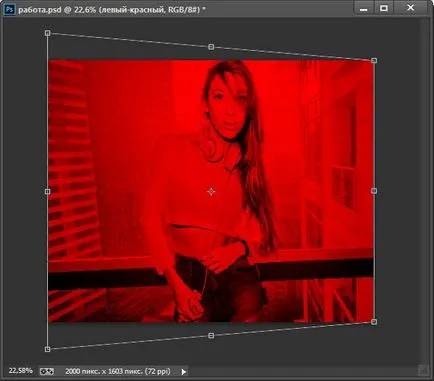
Apăsați Enter pentru a aplica instrumentului.
Opriți vizibilitatea stratului de „stânga-roșu“, rândul său, vizibilitatea stratului „dreapta-albastru“ și de a face acest lucru de fel de transformare, numai pe partea dreaptă:

Activați vizibilitatea celor două straturi, și veți obține ceva de genul această imagine:
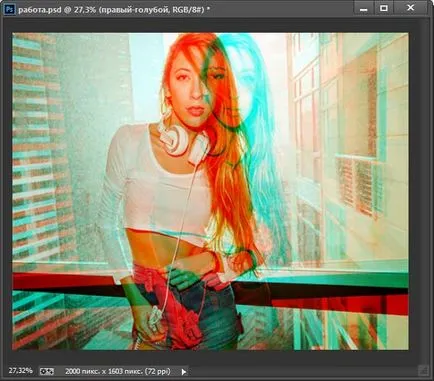
Acum, ne uităm la fotografia în 3D ochelari, vom face creierul nostru să creadă că el vede două imagini diferite. Dar imaginea nu este pregătită, deoarece centrul imaginii nu este joinable. Fix-l folosind "Move" (Mutare Instrumentul).
Amestecarea imagini și imagini de trunchiere
Ia instrument de „Move“, țineți apăsată tasta Shift și trageți stratul de la dreapta și la stânga, respectiv, ca un centru general, am folosit modelul de față. Pentru a muta, nu este posibil să se utilizeze mouse-ul, și „săgeată dreapta“ și butonul „săgeată stânga“:
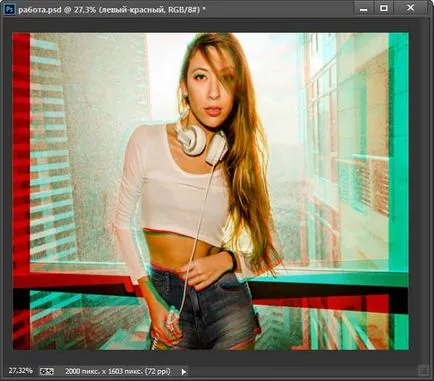
Rămâne doar să taie marginile din stânga și din dreapta ale imaginii folosind „Crop“ (Crop Tool) și salvați documentul.
Aici este fotografia terminat:

Deși această metodă este diferită de crearea de fotografie anaglifă reale 3D, două camere sunt utilizate, care au fost luate din unghiuri diferite, avem aproape același efect folosind doar o singură fotografie.
Acum, tot ce ai nevoie este un 3D ochelari.